
Eseguire l’accesso al firewall aprendo una schermata di internet explorer e cercando l’indirizzo IP del firewall (es. http://192.168.1.1).
Inserire le credenziali richieste dalla schermata di accesso (es. Username=admin Password=1234)
Una volta eseguito l’accesso al firewall, cliccare su “Configuration” ? “AntiX” ? “Content Filter”.
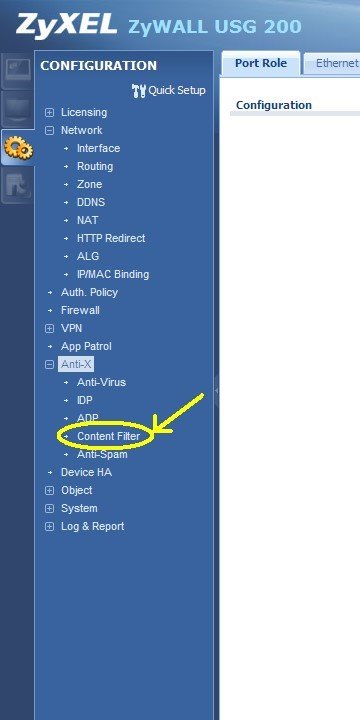
Nella schermata inserire la spunta su “Enable Content Filter” e scrivere nel campo “Denied Access Message” il testo che apparirà al client quando tenterà di accedere ad un sito bloccato (es. Sito bloccato per direttive aziendali…) e cliccare sul pulsante in basso “Apply”
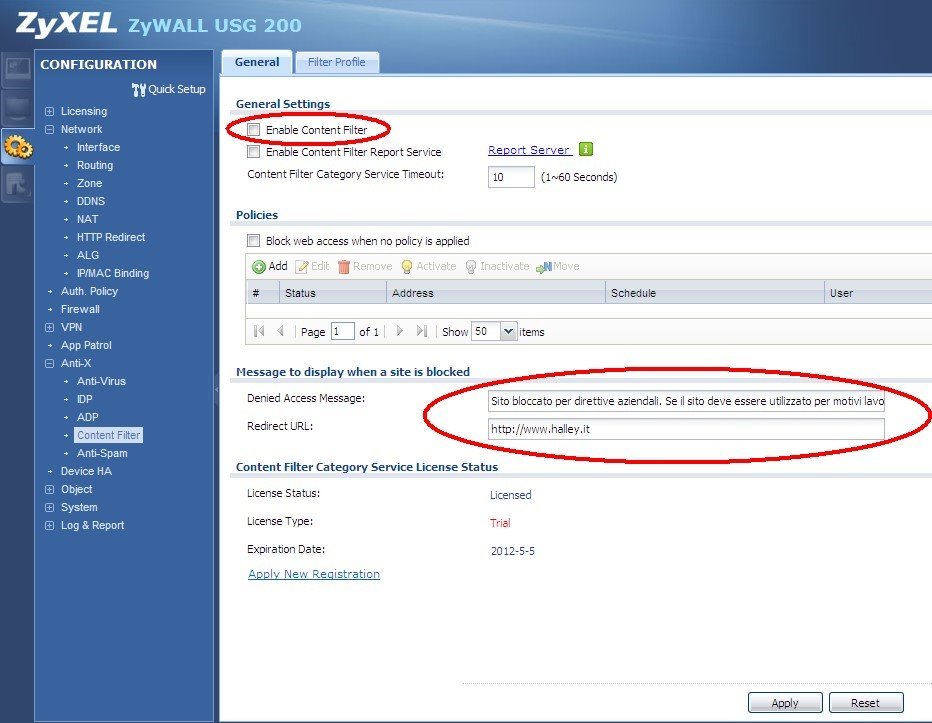
Cliccare sulla scheda “Filter Profile” e poi sul pulsante “+ADD”
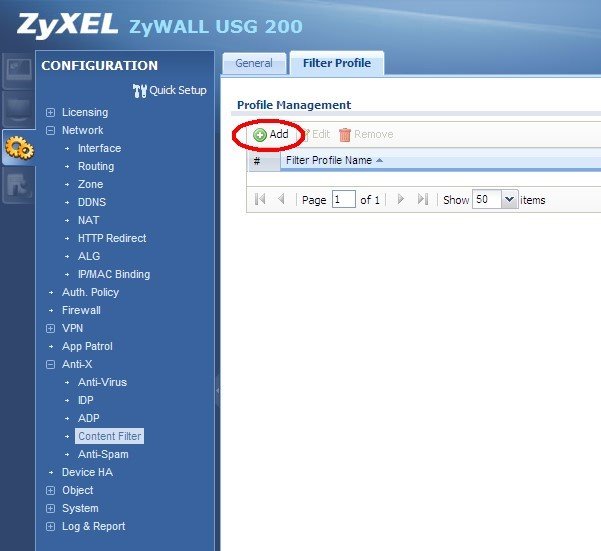
Cliccare sulla scheda “Custom Service” e seguire i seguenti punti contrassegnati nell’immagine:
1) Inserire nel campo il nome della regola che andiamo a creare senza inserire spazi (es. block_social)
2) Inserire la spunta nel campo “Enable Custom Service” per abilitare il servizio
Scegliere una delle successive 3 opzioni riportate anche in figura:
3) Cliccare su “+ADD” per inserire un sito su cui si vuole PERMETTERE la navigazione (es. www.microsoft.it)
4) Cliccare su “+ADD” per inserire un sito su cui si vuole NEGARE la navigazione (es. www.facebook.com)
5) Cliccare su “+ADD” per inserire UNA PAROLA CHIAVE* di cui si vuole NEGARE la navigazione (es. twitter)
*verranno bloccati tutti i siti che contengono quella parola nell’URL
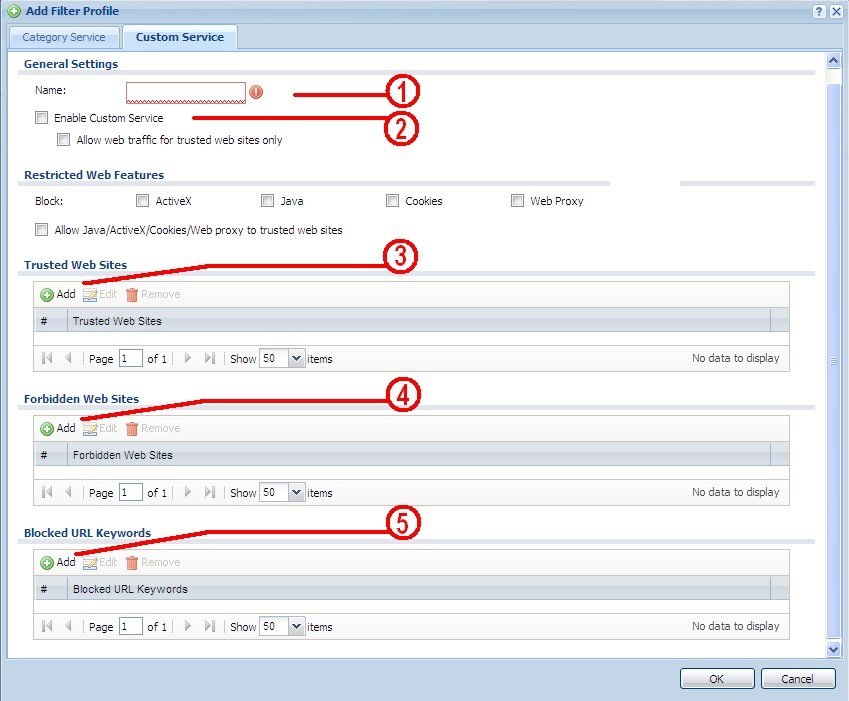
Una volta terminata la creazione della regola cliccare sul pulsante “OK”
Eseguire le istruzioni dal punto “E” per creare tutte le regole di cui si necessita l’inserimento nel firewall.
Avremo ora una lista di regole che potremo utilizzare a nostro piacimento seguendo i successivi punti.
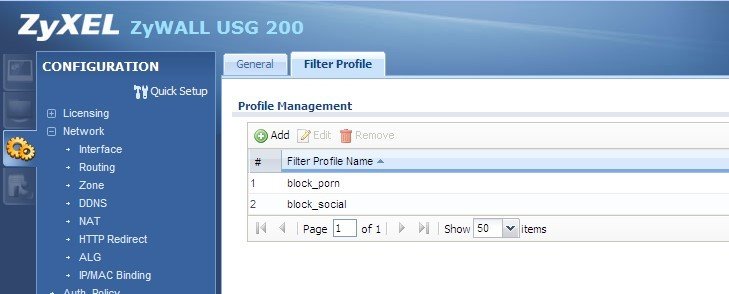
Torniamo alla scheda “General” ed andiamo a gestire i profili creati in precedenza, assegnandoli alla nostra rete locale cliccando sul pulsante “+ADD” del campo “Policies”
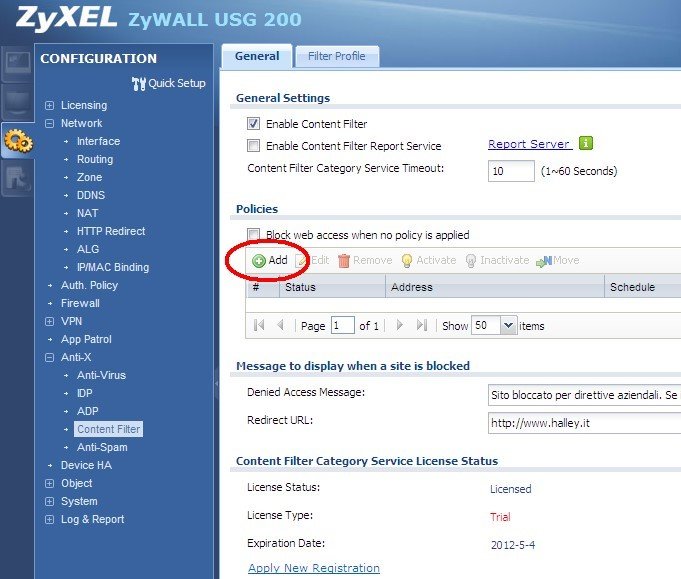
L) Nella schermata che viene presentata possono essere impostate 4 opzioni:
Schedule (orari): Si può creare un “Object” definendo gli orari in cui la regola sarà attiva
Address (indirizzi): Si possono creare degli “Object” per definire a quali indirizzi IP applicare la regola
Filter Profile (profili): Si può associare uno dei profili creati in precedenza
User/Group: Si possono associare Utenti e Gruppi creati nel firewall, ma non gestiti in questo manuale.
Nei campi Address e User/Group se si lascia il valore “ANY” la regola verrà applicata a tutti gli indirizzi della rete locale, mentre nel campo Schedule il valore “NONE” vale a dire “a tutte le ore”.
Sono Raffaele Chiatto, un appassionato di informatica a 360 gradi.
Tutto è iniziato nel 1996, quando ho scoperto il mondo dell'informatica grazie a Windows 95, e da quel momento non ho più smesso di esplorare e imparare.
Ogni giorno mi dedico con curiosità e passione a scoprire le nuove frontiere di questo settore in continua evoluzione.


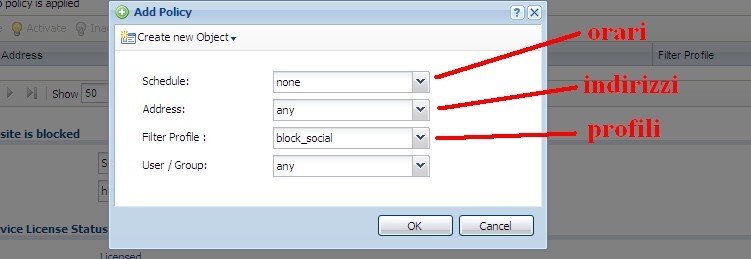














![Errore in LibreNMS: Python3 module issue found: ‘Required packages: [‘PyMySQL!=1.0.0’, ‘python-dotenv’, ‘redis>=4.0’, ‘setuptools’, ‘psutil>=5.6.0’, ‘command_runner>=1.3.0’]](https://www.raffaelechiatto.com/wp-content/uploads/2024/09/Errore_in_LibreNMS_Python3_module_issue_found-1080x675.png)



















0 commenti